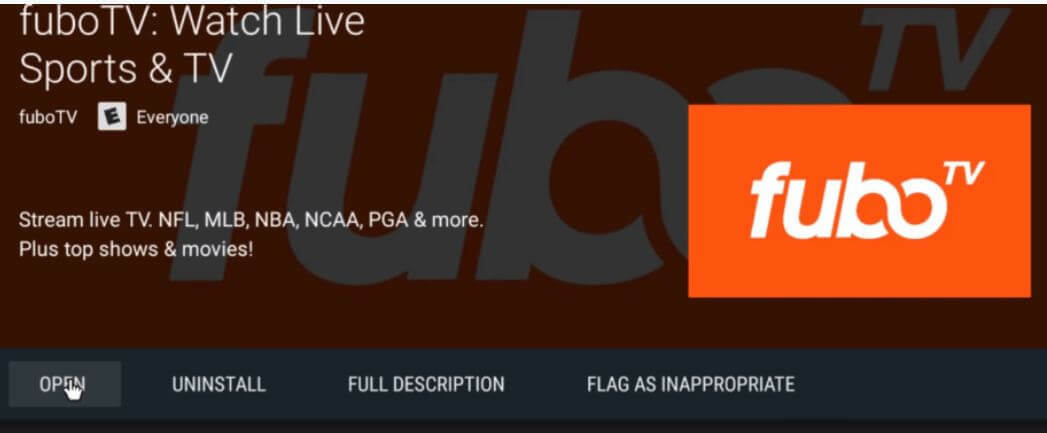- تعد أخطاء دفق الفيديو الأعلى بين جميع المشكلات التي أبلغ عنها مستخدمو YouTube TV.
- هناك العديد من أخطاء البث التي يمكن أن تحدث بسبب العديد من الأسباب. نستكشف بعض الأساسيات في هذه المقالة.
- هذه المادة هي جزء من أكبر قائمة المقالات سرد أخطاء YouTube والإصلاحات ، التي يمكنك رؤيتها على موقعنا.
- اقرأ عن مواضيع أكثر إثارة للاهتمام في موقعنا قسم الجري.

سيحافظ هذا البرنامج على تشغيل برامج التشغيل الخاصة بك ، وبالتالي يحميك من أخطاء الكمبيوتر الشائعة وفشل الأجهزة. تحقق من جميع برامج التشغيل الخاصة بك الآن في 3 خطوات سهلة:
- تنزيل DriverFix (ملف تنزيل تم التحقق منه).
- انقر ابدأ المسح للعثور على جميع السائقين الإشكاليين.
- انقر تحديث برامج التشغيل للحصول على إصدارات جديدة وتجنب أعطال النظام.
- تم تنزيل DriverFix بواسطة 0 القراء هذا الشهر.
تمثل أخطاء دفق الفيديو حوالي 79٪ من المشكلات التي تم الإبلاغ عنها بواسطة موقع YouTube مشتركو التلفزيون. يتبع ذلك مشاكل في التطبيق الفعلي أو مواطن الخلل في عملية تسجيل الدخول.
في بعض الأحيان ، تكون أخطاء التشغيل محددة ويمكن أن تطالبك بفعل شيء ما لإصلاح الموقف - مثل فصل جهاز أو إعادة إدخال بيانات الاعتماد الخاصة بك.
في أحيان أخرى ، تكون أخطاء التشغيل غامضة ولا يمكنك فعل الكثير حيالها. ولكن هنا بعض الاقتراحات.
1. أعد تشغيل تطبيق YouTube TV
بقدر ما قد يبدو الأمر بسيطًا ، ذكر بعض المستخدمين ذلك بمجرد الخروج من موقع YouTube التطبيق يعمل معهم. ومع ذلك ، من الصحيح أن هذا قد أدى إلى الحيلة لفترة ثم توقف البث مرة أخرى.
لذا ، إذا كان هذا هو الحال بالنسبة لك أيضًا ، فلننتقل إلى الخطوة التالية.
2. قم بإجراء دورة الطاقة

يجب أن تعيد دورة الطاقة الكاملة أجهزة الوسائط الخاصة بك واتصال الإنترنت وتطبيق Hulu إلى المسار الصحيح. لذا ، قم بإيقاف تشغيل أجهزتك (بما في ذلك المودم والموجه).
انتظر بضع دقائق ، ثم أعد تشغيلها وتحقق من استمرار ظهور رمز الخطأ.
3. امسح ملفات تعريف الارتباط وذاكرة التخزين المؤقت

بغض النظر عن الجهاز الذي تستخدمه ، يعد حذف الملفات المؤقتة وغيرها من الملفات غير المرغوب فيها ضروريًا لأي خدمة بث لتعمل بشكل صحيح.
حيث موقع YouTube يتوفر التلفزيون على مجموعة كبيرة جدًا من مشغلات الوسائط وأجهزة التلفزيون الذكية ، تسجيل المغادرة هذه قائمة لمعرفة كيفية مسح البيانات.
4. قم بتنزيل كافة التحديثات
هذا صالح لك موقع YouTube تطبيق TV ولكن أيضًا لنظام التشغيل أو المتصفحات التي تستخدمها. أيضًا ، يجب أن يكون الجهاز الذي تبث عليه مثبتًا عليه أحدث البرامج الثابتة ، إذا كان هذا هو الحال.
هل تقوم بالبث على Windows 10 ولن يتم تثبيت التحديثات؟ اقرأ هذا الدليل المفيد.
5. تحديث الموقع

لتغيير منطقة منزلك على التلفزيون:
- افتح YouTube TV.
- حدد صورة ملف التعريف الخاص بك.
- يختارإعدادات > منطقة > منطقة المنزل>تحديث.
ل كروم:
- انتقل إلى القائمة / المزيد في الزاوية اليمنى العليا.
- انقرإعدادات>أظهر الاعدادات المتقدمة.
- في ال خصوصية القسم ، انقر فوق إعدادات الموقع.
- قم بالتمرير لأسفل إلى قسم الموقع وحدد أحد الخيارات.
لذكري المظهر، تأكد من أن لديكتوفير البطارية الوضع قيد التشغيل (في خيار الإعدادات> الموقع ، ضمن القسم الشخصي).
لنظام iOS ، tجرة خدمات الموقع تشغيل / إيقاف من الإعدادات> الخصوصية> خدمات الموقع.
موقع YouTube يتطلب التلفزيون تفاصيل موقعك لتقديم المحتوى المتاح في منطقتك فقط. لذلك إذا كنت مسافرًا ، فعليك أيضًا تحديث موقعك لمواصلة الاستمتاع موقع YouTube تلفزيون.
نأمل أن تكون هذه الخطوات مفيدة لإصلاح خطأ تشغيل YouTube. يرجى مشاركة أفكارك في أقسام التعليقات أدناه.
أسئلة مكررة
يشير خطأ تشغيل YouTube إلى تجميد الفيديو أو التخزين المؤقت ، بالإضافة إلى الشاشات الفارغة أو الأعطال المستمرة.
يمكنك أولاً محاولة إصلاح خطأ التشغيل بنفسك عن طريق التحقق من اتصال الإنترنت وحالة التحديث لتطبيق YouTube TV أو جهاز البث. إذا لم تتمكن حقًا من إصلاحها ، فيمكنك الاتصال بمركز دعم YouTube هنا.
يمكن أن يكون هناك العديد من الأسباب التي تجعلك تواجه مشكلات مع YouTube TV ، بدءًا من مشكلات الاتصال والتطبيق الخاطئ إلى المحتوى غير المتاح في منطقتك.
![[محلول] رمز الخطأ: خطأ وكيل Netflix m7111-5059](/f/d4222af492654bd41376a370a425b442.jpg?width=300&height=460)